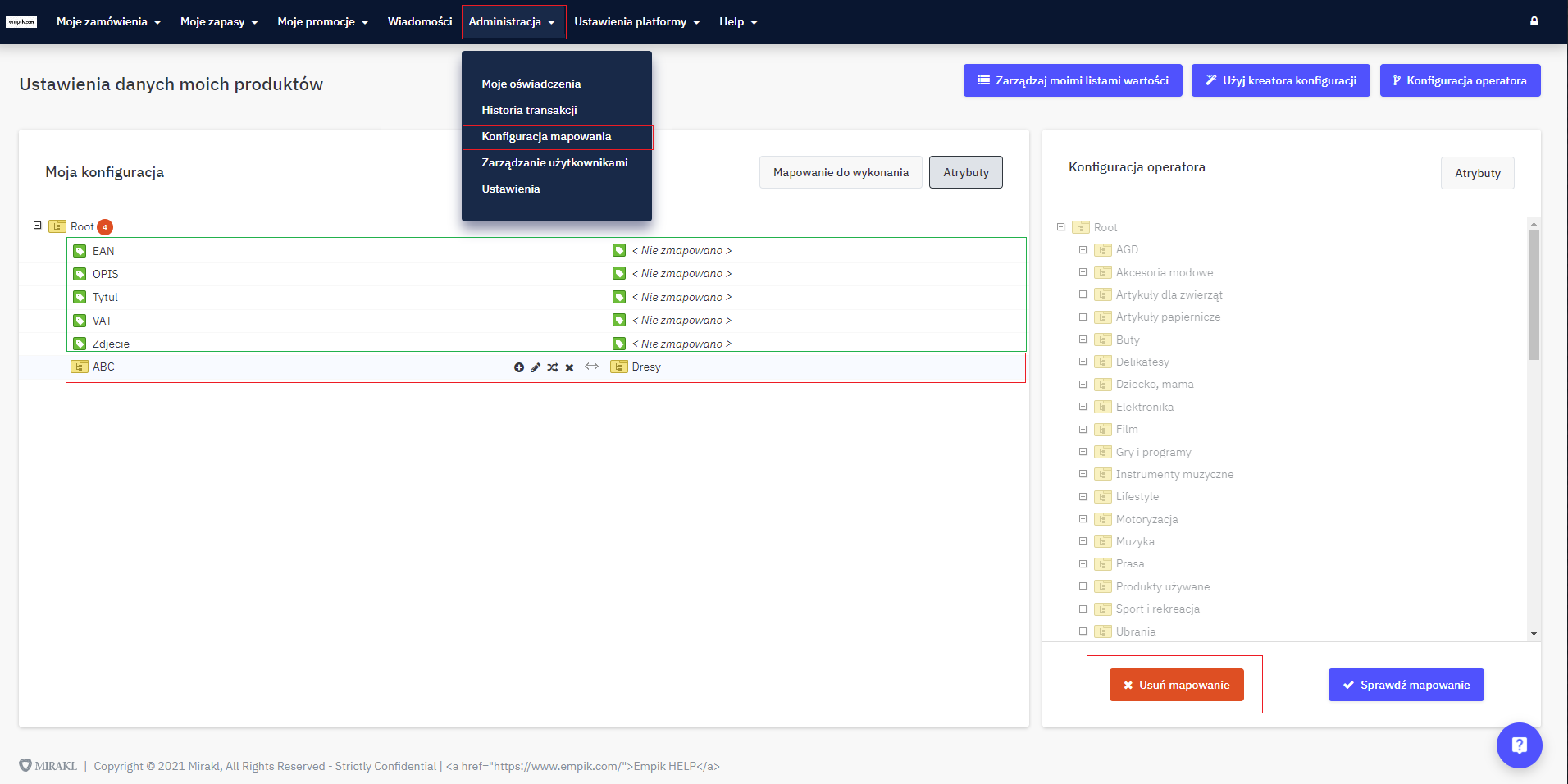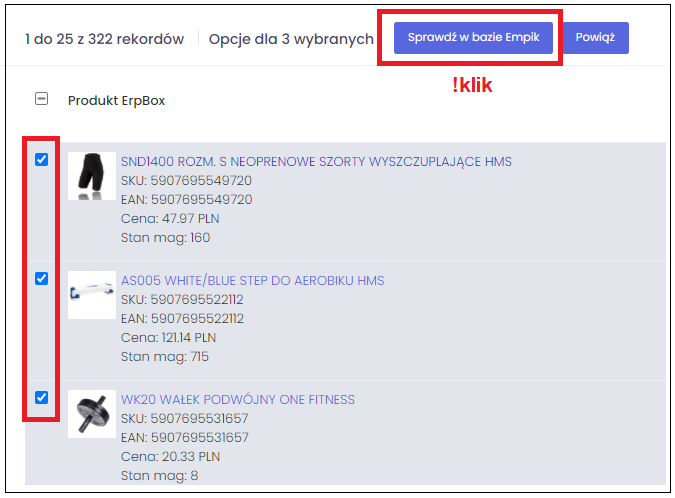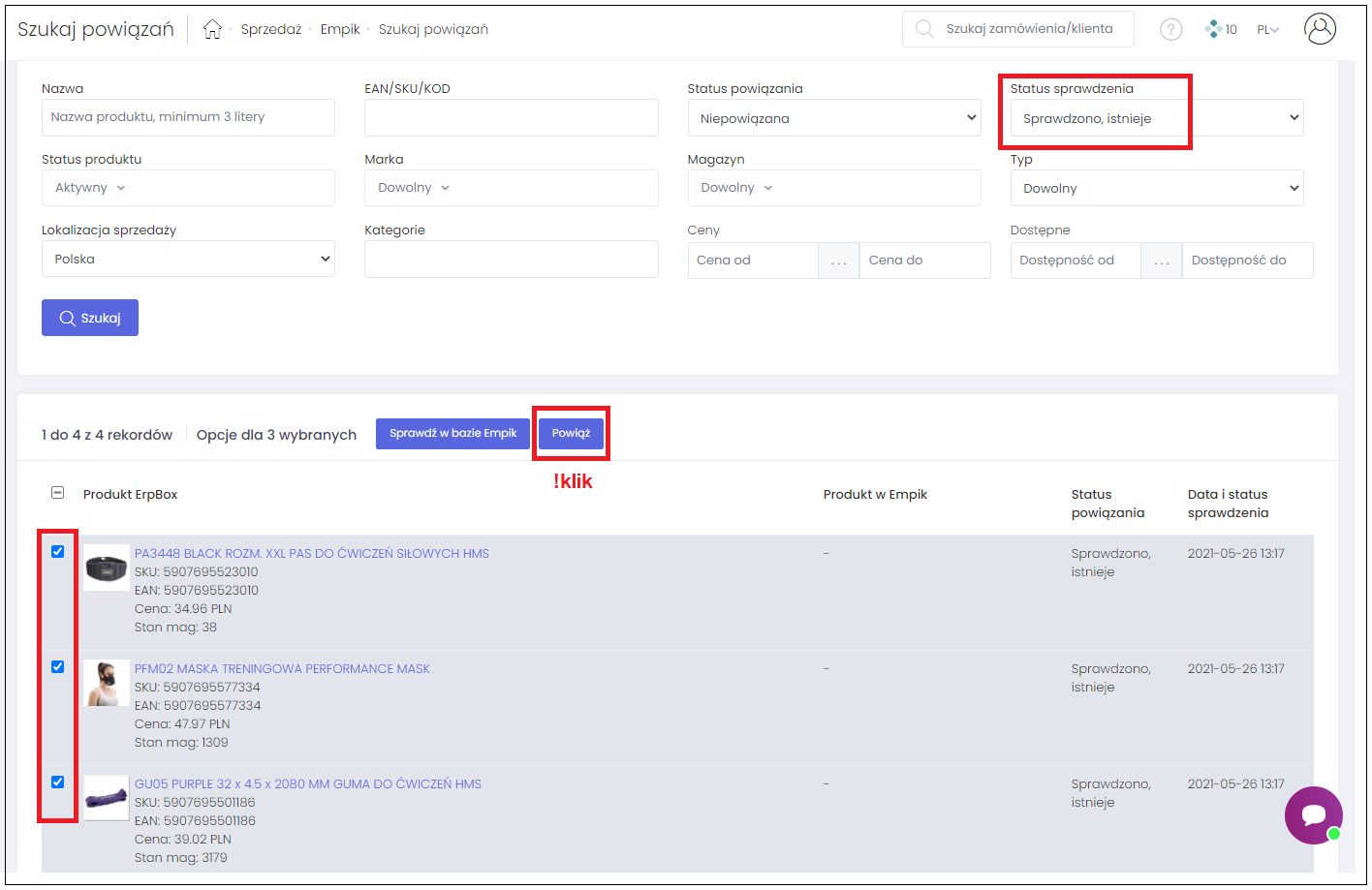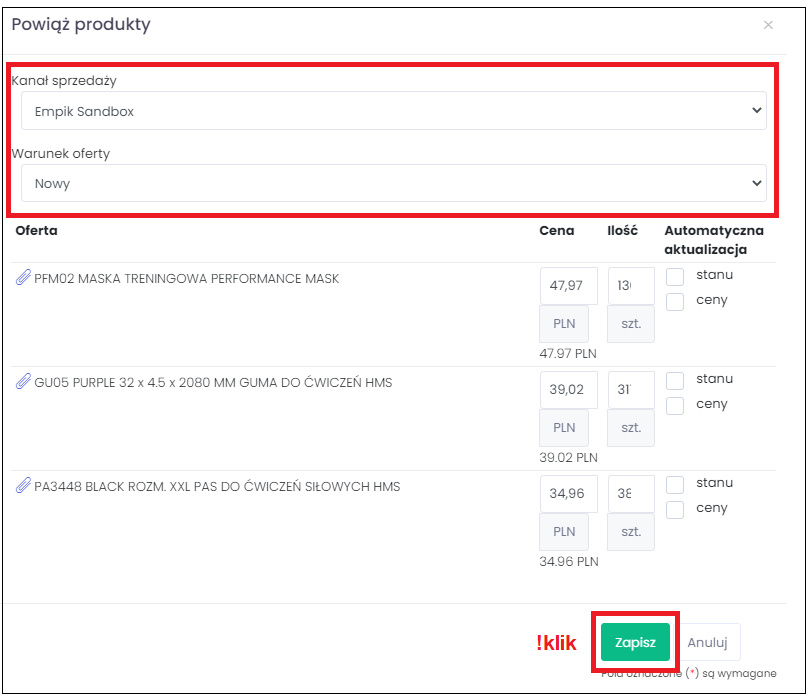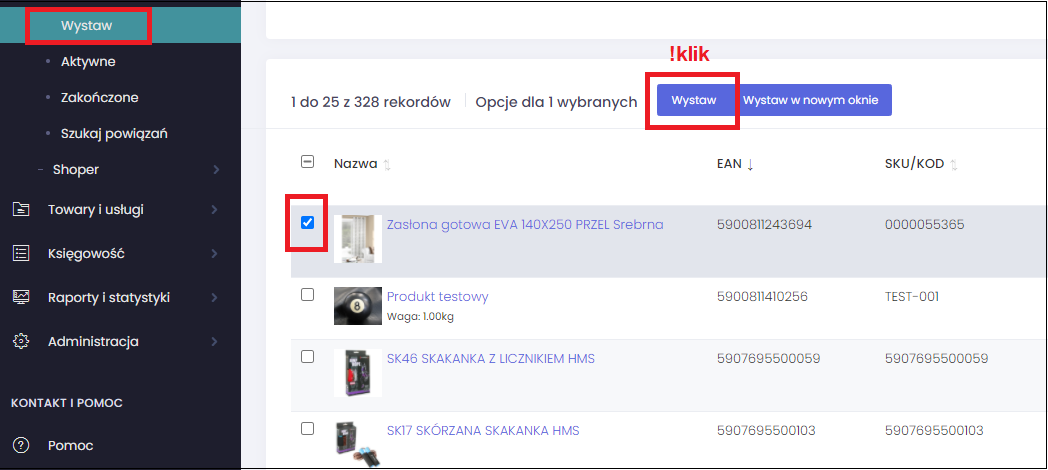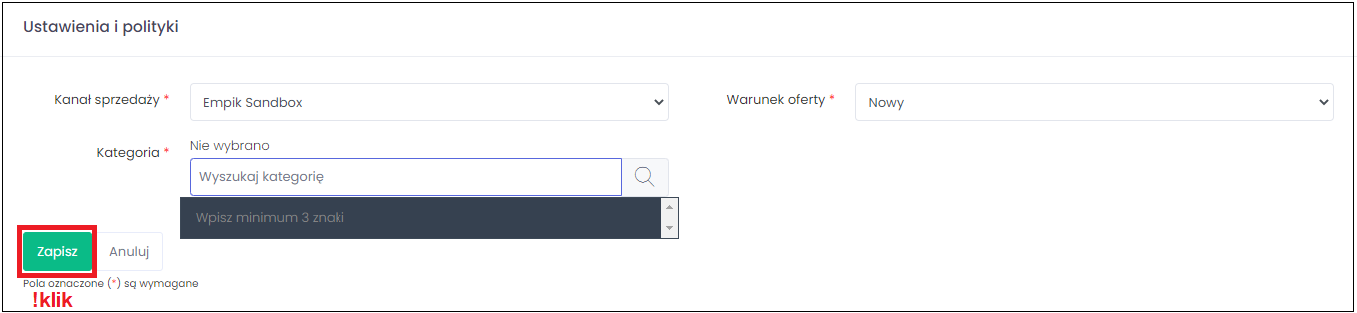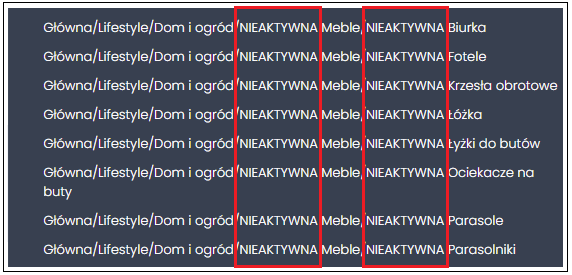Witaj w centrum pomocy Apilo
Empik – wystawianie ofert
Spis treści
Od czego zacząć?
Jeśli to Twoje nowe konto Empik, na którym wcześniej nie była prowadzona sprzedaż, zalecamy wystawienie próbnej oferty / produktu z poziomu panelu administracyjnego Empik Marketplace. W ten sposób upewnisz się, że konfiguracja konta została przeprowadzona poprawnie. Pozwoli to uniknąć nieoczekiwanych błędów podczas podłączania ofert z poziomu Apilo.
Przed przystąpieniem do wystawiania ofert/produktów na Empik za pomocą Apilo:
- Załóż konto na Empik i skonfiguruj je zgodnie z wytycznymi serwisu.
- Dodaj konto Empik do Apilo zgodnie z poradnikiem Połączenie z Empik
- Dodaj do zakładki Towary i usługi min. 1 produkt. (więcej informacji znajdziesz w poradniku: Import produktów).
Konfiguracja w panelu Empik
Produkty mogą być dodawane przez Apilo do Empik jeśli w panelu Mirakl zostanie usunięte aktualne mapowanie. W tym celu:
1. Zaloguj się do Empik Mirakl.
2. Przejdź do zakładki Administracja > Konfiguracja mapowania.
3. W usuń mapowanie we wszystkich wierszach. Kliknij w wiersz, a następnie w opcję w prawym dolnym rogu Usuń mapowanie.
4. We wszystkich wierszach powinna być informacja <Nie zmapowano>
Aby utworzyć własną ofertę pod istniejącymi w bazie:
Znajdź powiązania EAN między produktami w magazynie Apilo, a bazą Empik w zakładce Sprzedaż → Empik → Szukaj Powiązań
- Ustaw filtr „Status sprawdzania: Nie sprawdzono”.
- Wyszukaj produkty które chcesz sprzedawać na Empik.
- Zaznacz wybrane produkty i kliknij przycisk „ Sprawdź w bazie Empik Marketplace”. Proces wyszukiwania powiązań po EAN w zależności od ilości produktów może potrwać od kilkunastu minut do kilku godzin (w szczególnych przypadkach dłużej, gdy baza jest bardzo duża).
- Gdy proces wyszukiwania powiązań zostanie zakończony, produkty przekazane do weryfikacji w zakładce „Szukaj Powiązań” otrzymają status „Sprawdzono, istnieje” lub „Sprawdzono, nie znaleziono”.
- W zakładce Sprzedaż → Empik → Szukaj Powiązań ustaw filtr „Status sprawdzenia” na „Sprawdzono, istnieje”.
- Zaznacz produkty które chcesz aktywować.
- Naciśnij przycisk „Powiąż”.
- Uzupełnij cenę, stan magazynowy, warunek oferty oraz kanał sprzedaży i kliknij przycisk „Zapisz”
- W ciągu kilkunastu minut produkt zostanie powiązany, a Twoja oferta pojawi się na Empik Marketplace.
Aby wystawić nowe (własne) produkty do bazy Empik:
- Przejdź do zakładki Sprzedaż → Empik → Wystaw.
- Zaznacz przynajmniej jeden produkt i naciśnij przycisk „Wystaw
- Przesuń stronę formularza w dół i uzupełnij sekcję „ Ustawienia i polityki”:
- konto sprzedaży
- typ produktu
- kategoria
- Klikając w zakładki „ Opis i zdjęcia” oraz „Cechy” rozwiniesz dodatkowe elementy do uzupełnienia.
- Opis – wczytywany z karty produktu Towary i usługi → Produkty
- Cechy
- Opcjonalnie: włącz automatyczną aktualizację stanu tak, aby ilości w Empik zmieniały się w zależności od zakładki Towary i usługi → Produkty i sprzedaży na innych platformach.
- Kliknij „Zapisz”.
- Wystawianie nowego produkty trwa około 48 godzin (tyle czasu Empik Marketplace procesuje tworzenie produktu). Po tym czasie przejdź do zakładki Sprzedaż → Empik → Aktywne w celu weryfikacji, czy produkt wystawił się poprawnie.
Ważne
1) W API Empik część kategorii jest oznaczona jako Nieaktywna. Podczas wystawiania produktów/ofert zwróć uwagę, aby wybierać tylko te kategorie, które nie mają dopisku jak na zrzucie ekranu poniżej.
Od chwili wystawienia produktu / oferty w Apilo do czasu pojawienia się informacji w Empik może minąć nawet nawet 24 godziny. Jest to uzależnione warunkami na których działa API Empik.
2) Aby import do Empik przez API działał poprawnie, w panelu Mirakl nie powinno być zapisanej własnej konfiguracji Mapowania produktu. Należy zweryfikować pod podanym linkiem, czy mapowanie jest ustawione na Państwa koncie. W razie ustawionego mapowania należy je usunąć. https://marketplace.empik.com/mmp/shop/catalog